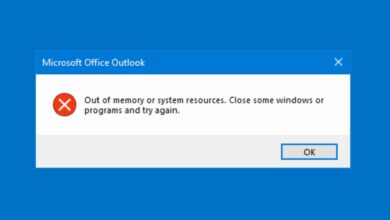4 formas de arreglar Twitch que no se carga en Chrome
- Si Twitch no se carga en su navegador, no podrá ver sus transmisiones de juegos favoritas.
- Verifique el estado del servidor de Twitch, ya que puede ser una causa que explique nuestro problema presentado.
- Twitch error cargando datos también puede deberse a los datos de navegación, por lo que debe intentar borrarlo.
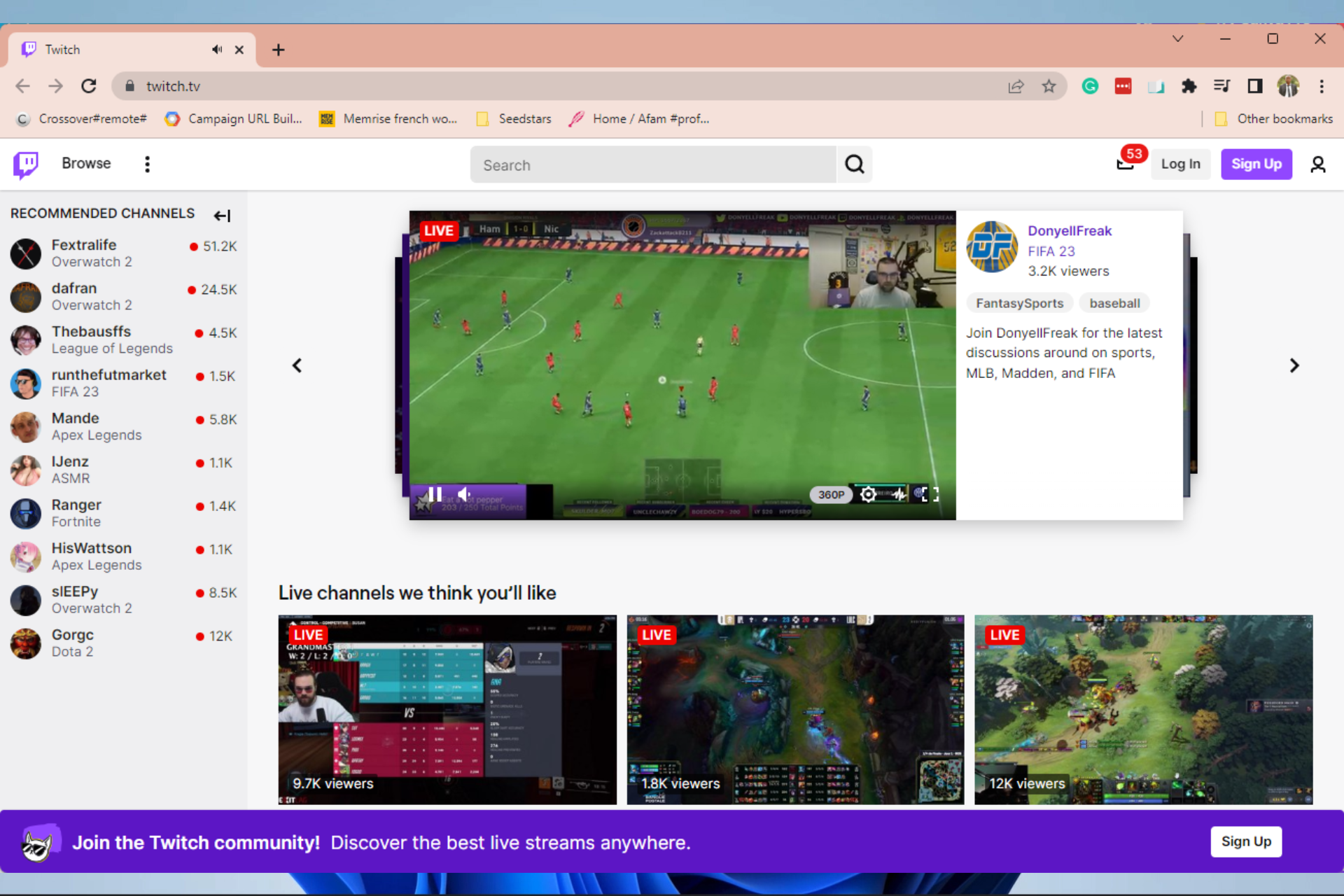
XINSTALAR HACIENDO CLIC EN DESCARGAR ARCHIVO
La mayoría de la gente ve sus streamers favoritos en el cliente web de Twitch. Sin embargo, algunos usuarios han notado que las transmisiones de Twitch a veces no se cargan en navegadores como Chrome y Firefox.
Twitch tv comenzó como una pequeña plataforma de transmisión y ahora tiene millones de seguidores diarios. Así que no es de extrañar que puedan estar en problemas. Le hemos proporcionado algunas soluciones y alternativas para el problema en cuestión.
¿Por qué no carga Twitch?
Diferentes factores pueden ser responsables de este problema. En la parte superior de la lista están los siguientes:
- problemas del servidor – A veces, los problemas del servidor pueden causar que ocurra este problema. Cuando ocurren tales errores, su chat de Twitch puede dejar de cargarse o las extensiones de Twitch pueden dejar de funcionar, así que asegúrese de que el servicio funcione correctamente antes de proceder a solucionar este problema.
- problemas de cuenta – Es posible que también tengas problemas con tu cuenta, así que comprueba si puedes acceder a ella sin ningún problema. Varios usuarios han informado que no pueden restablecer su contraseña en Twitch.
- Errores temporales – Twitch puede tener problemas aleatorios y temporales como cualquier otra aplicación. Afortunadamente, siempre puedes comprobar su estado. También debe verificar su conexión a Internet para asegurarse de que sea estable.
- Datos de navegación o complementos que bloquean la aplicación – Como puede causar serios problemas con su navegador, siempre se recomienda borrar sus datos de navegación. Además, le sugerimos que deshabilite las extensiones y los complementos.
- Virus y malware – Los ataques cibernéticos son cada vez más comunes, por lo que es extremadamente fácil infectar su sistema. Para evitar esto, debe ejecutar constantemente un programa antimalware eficaz.
- Problemas con el navegador principal – En ocasiones su navegador puede tener problemas más graves. En estos términos, recomendamos encarecidamente utilizar una opción dedicada para brindar una experiencia única y segura.
¿Por qué Twitch carga tanto?
Esto puede deberse a la memoria caché del navegador o a los complementos que ralentizan el navegador y, por lo tanto, el cliente de Twitch.
Siga nuestros pasos a continuación para solucionar todos estos problemas y aumentar el rendimiento de su navegador.
Consejo rapido:
Si desea evitar más problemas de Twitch, debería considerar usarlo en un navegador de juegos especializado como Ópera GX.
Este navegador Opera GX optimizado tiene Twitch incorporado y un botón dedicado en el menú del lado izquierdo para iniciarlo en un segundo. También podrá recibir notificaciones cuando sus transmisores favoritos se conecten.
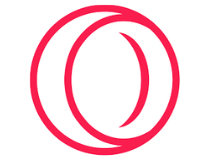
Ópera GX
Este navegador especialmente optimizado hace que los errores de Twitch y los problemas de carga sean cosa del pasado.
¿Cómo puedo arreglar Twitch si no se carga?
Antes de probar cualquiera de estas soluciones:
- Comprueba que los servidores de Twitch no estén caídos. Si están caídos, no podrás hacer nada más que esperar a que vuelvan a subir. El página de estado de contracción es tu mejor apuesta para eso.
- También puede decidir omitir todas estas soluciones utilizando la versión de escritorio de Twitch.
1. Limpia la memoria caché y las cookies de tu navegador
Lo más probable es que puedas corregir el error de Twitch que no se carga borrando tus datos de navegación, como las cookies o el caché. Para hacer esto, use nuestra sencilla guía a continuación.
1. Huelga ventanas clave, tipo Cromoluego haga clic en el primer resultado.
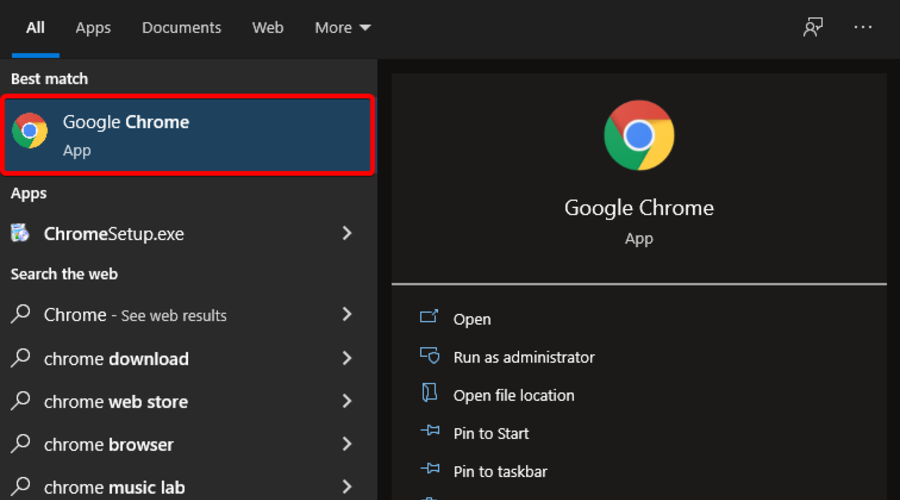
2. Use el siguiente atajo de teclado para abrir Borrar menú de datos de navegación: Cambiar + Control + Eliminar.
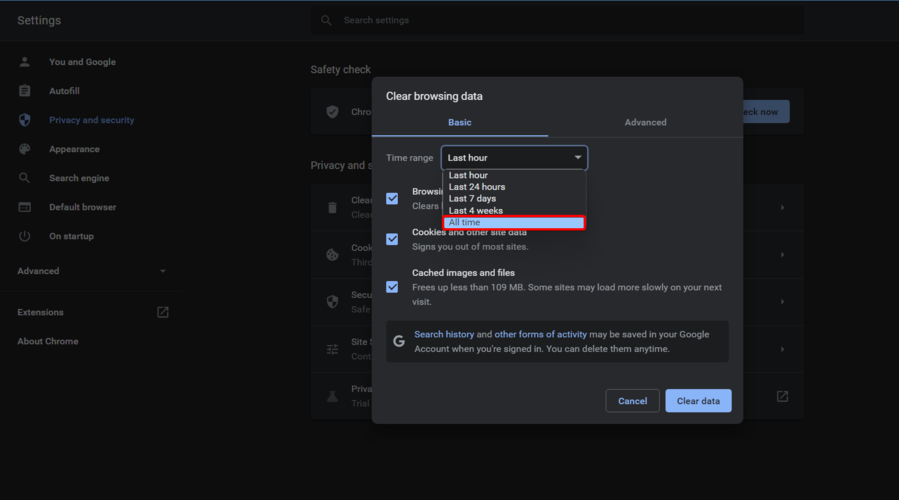
3. Seleccione Siempre como un intervalo de tiempo.
4. Marque Cookies para otros datos del sitio y Imágenes y archivos en caché secciones.
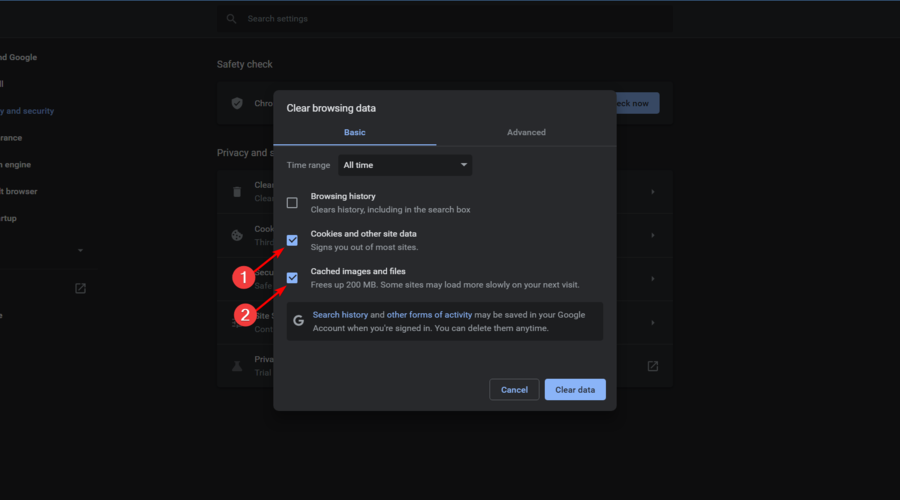
5. Haga clic en Borrar datos botón.
2. Deshabilitar complementos
- golpear ventanas clave, tipo Cromoluego abre el primer resultado.
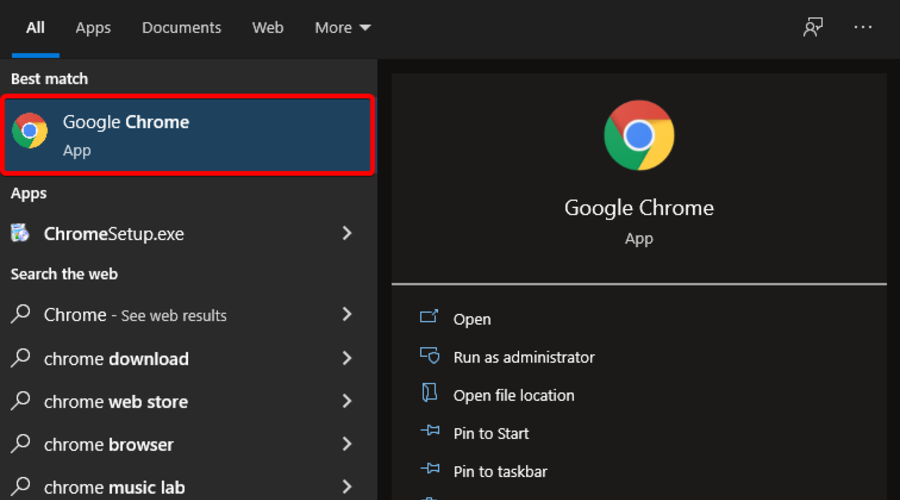
- Haga clic en Personaliza y controla Google Chrome botón de menú ( 3 puntos verticales colocado en la esquina superior derecha de la ventana).
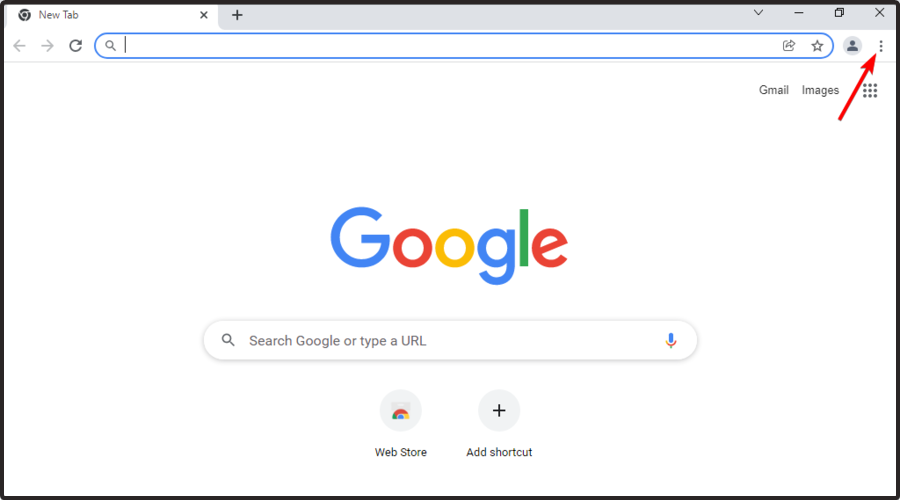
- Ratón sobre Más herramientasluego haga clic en extensiones.
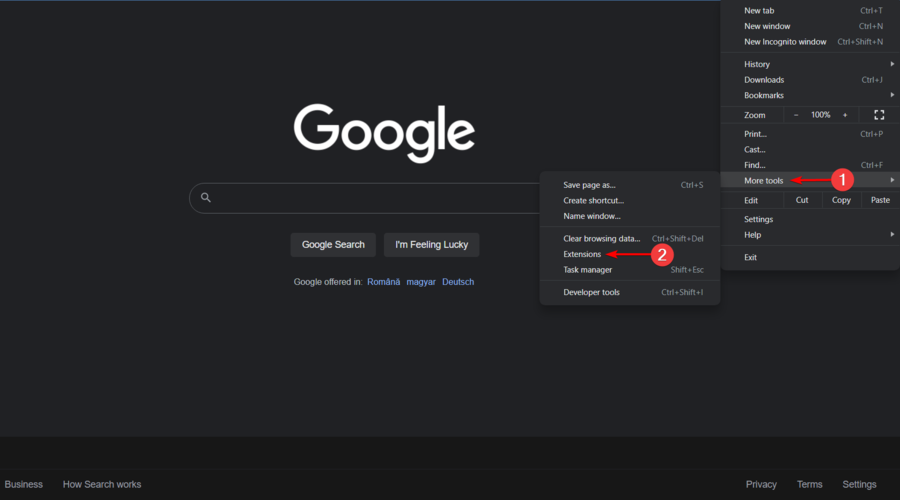
- Vaya a la extensión que desea eliminar, haga clic en Eliminar.
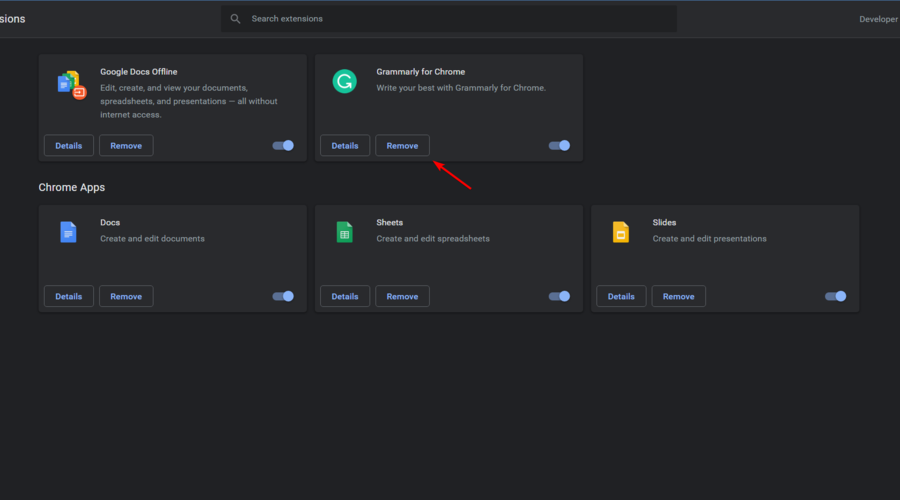
- Confirme haciendo clic Eliminar.
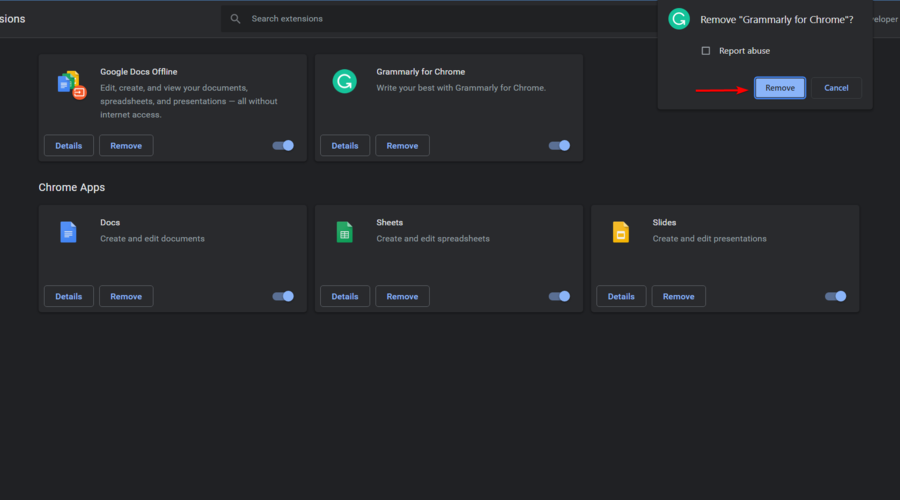
3. Deshabilitar funciones experimentales
- Seguir adelante ventanas clave, tipo Cromoluego abre el primer resultado.
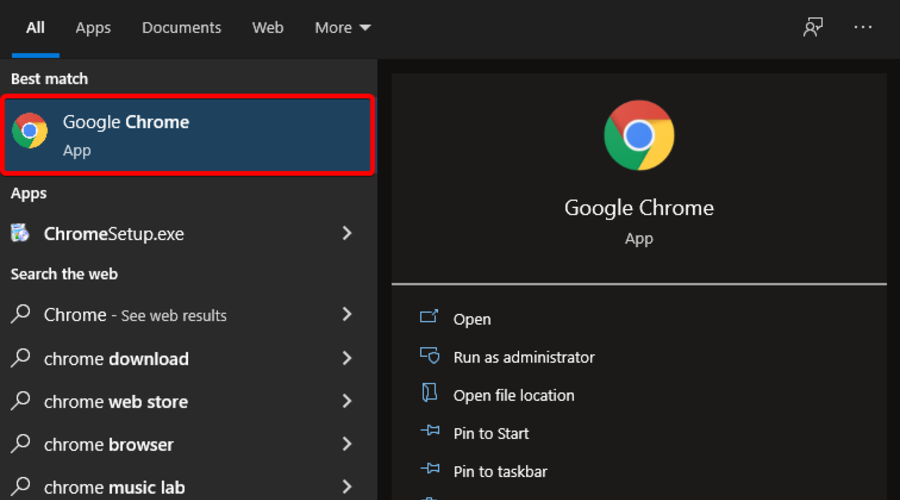
- En el Barra de direcciónescribe la siguiente línea y presiona enter ingresar llave:
chrome://flags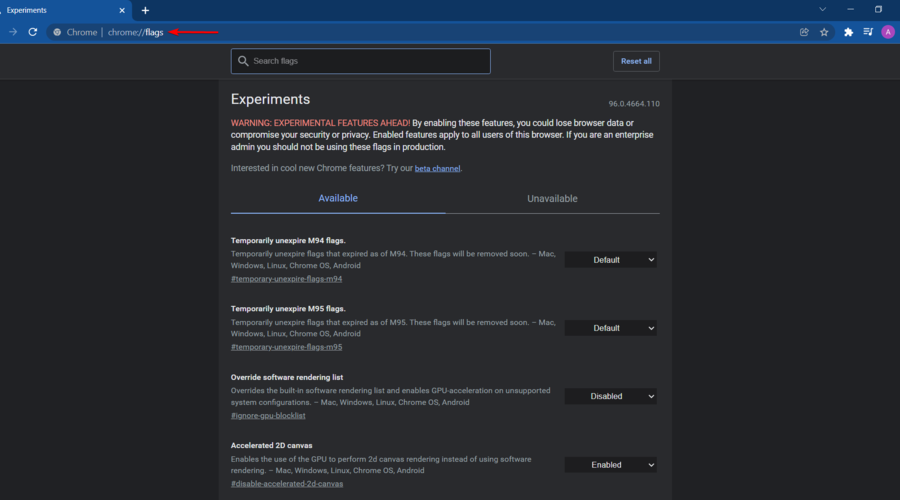
- Haga clic en restablecer todo.
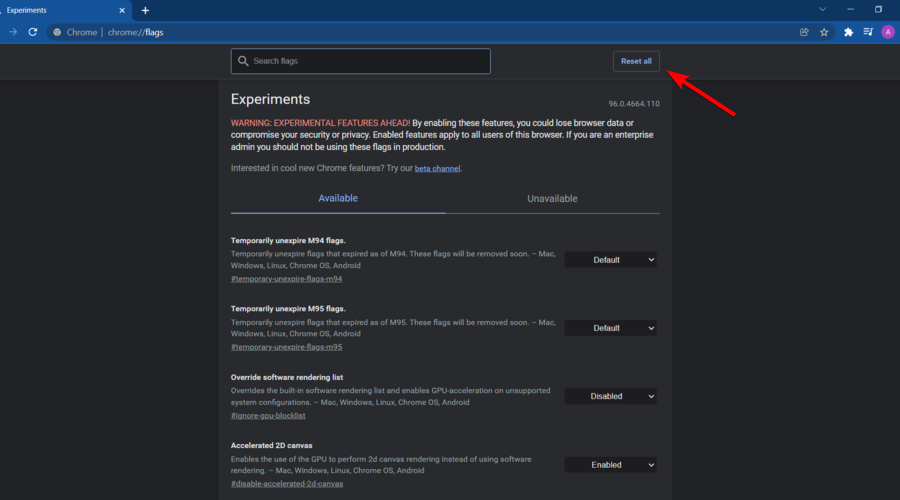
Puede omitir este paso con seguridad si nunca ha jugado con las opciones experimentales de Chrome. Hay muchas opciones disponibles, algunas de las cuales son parte del programa Beta.
En su mayoría, son seguros de usar en la versión estándar de Chrome, pero ocasionalmente pueden ralentizar el navegador o afectar negativamente algunas de las funciones estándar.
4. Reinicie su navegador
- Seguir adelante MENÚ icono y luego seleccione ajustes.
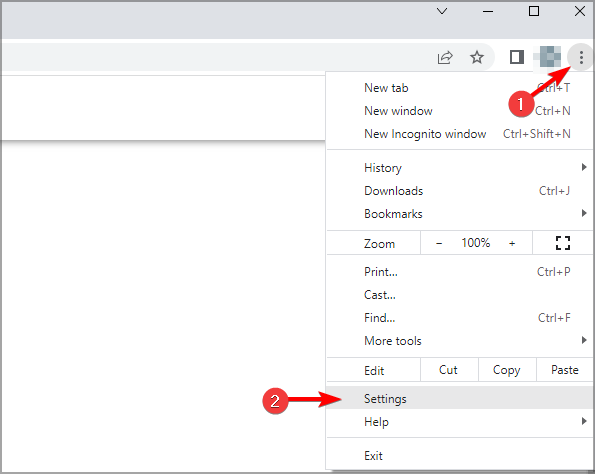
- Ir a Restaurar y limpiar.
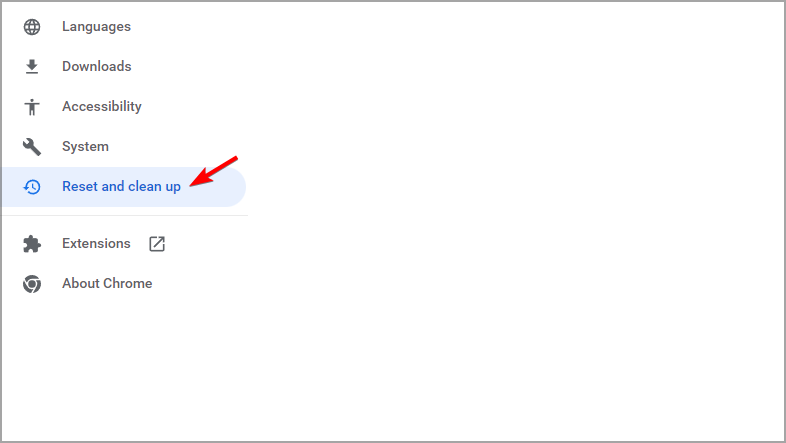
- Seleccionar Restaurar la configuración a sus valores predeterminados originales.
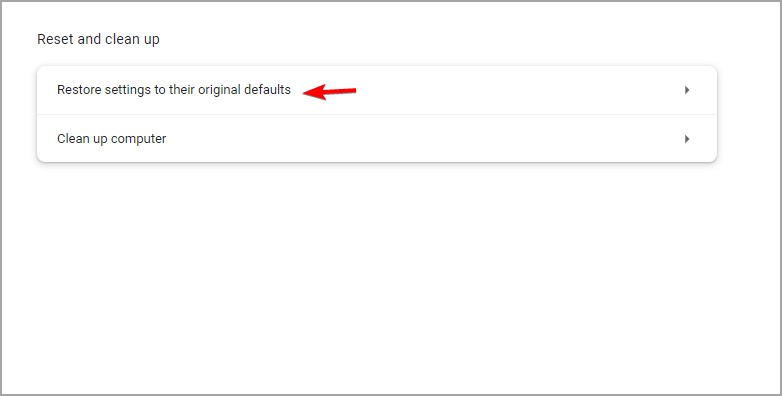
- Ahora haga clic en restablecer la configuración para solucionar el problema de carga del reproductor de Twitch.
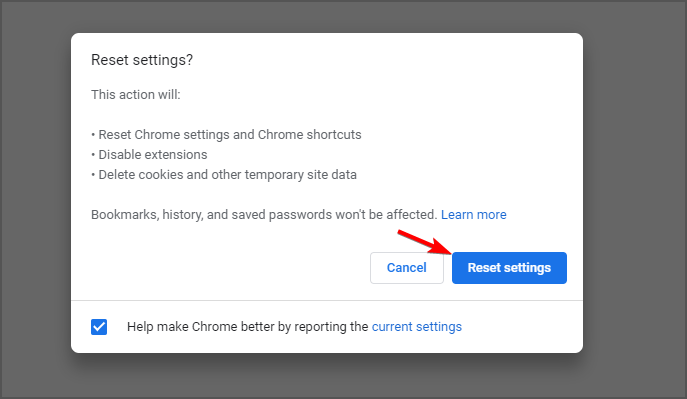
Si Twitch no funciona en Chrome en este momento, es posible que tu configuración esté interfiriendo, por lo que restablecer tu navegador podría ser útil.
Y en esa nota, podemos terminarlo. Estas soluciones deberían ayudar si Twitch no carga su video o transmisiones en su computadora.
Si tiene más preguntas relacionadas, no dude en dejar un comentario en la sección a continuación.

![Photo of Arreglar el código de error 18 de Spotify para siempre [2023 Guide]](https://kdkick.com/wp-content/uploads/2023/06/Fix-Spotify-error-code-18-for-good-390x220.jpg)